如何将Excel数据导入工作表
工作表结构设计好以后,就可以将Excel(CSV)的数据导入到工作表了。
导入数据时,有两个特性功能
-
1、支持更新已有记录
-
2、导入后自动关联他表记录
一、导入方法
1、导入操作入口
点击 工作表名称 》 ... 》从Excel导入数据**
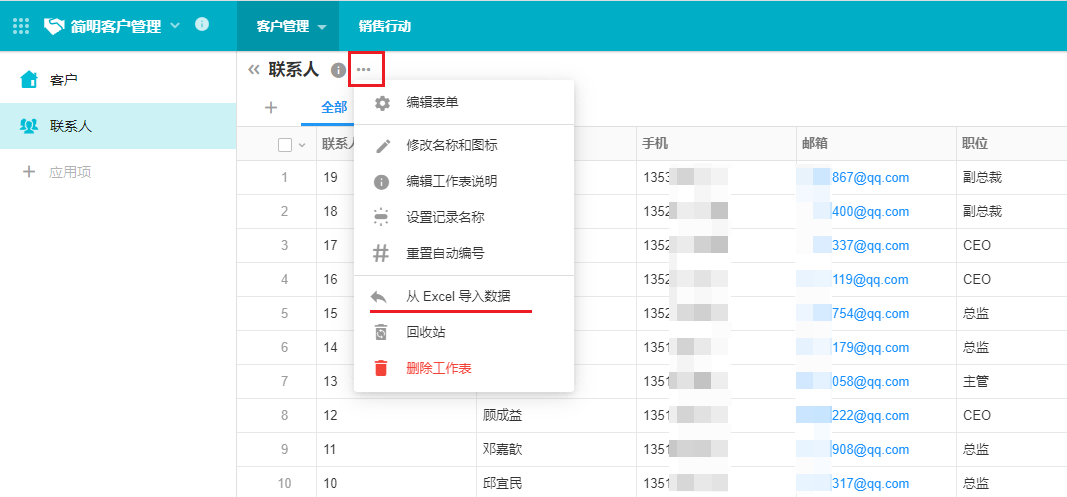
2、选择Excel文件
可以将文件拖拽到蓝色区域,或点击按钮选择文件。
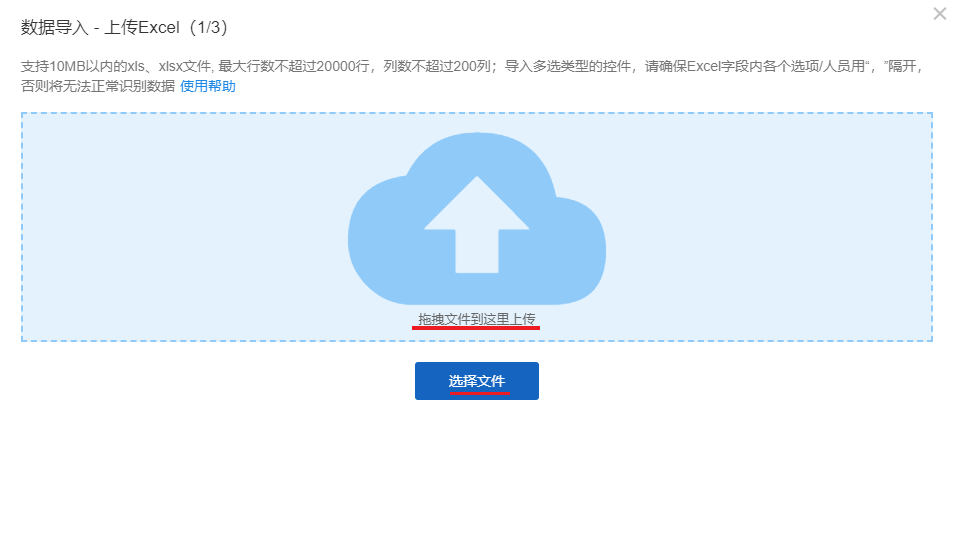
-
支持10MB以内的xls、xlsx文件, 最大行数不超过20000行,列数不超过200列;
-
导入多选类型的控件(包括多选控件、人员多选、部门多选等),请确保Excel内,每个选项之间用英文逗号 “,”隔开,否则将无法正常识别数据.例如多选,Excel中的数据格式是: 选项1,选项2
3、文件上传成功后,点击下一步
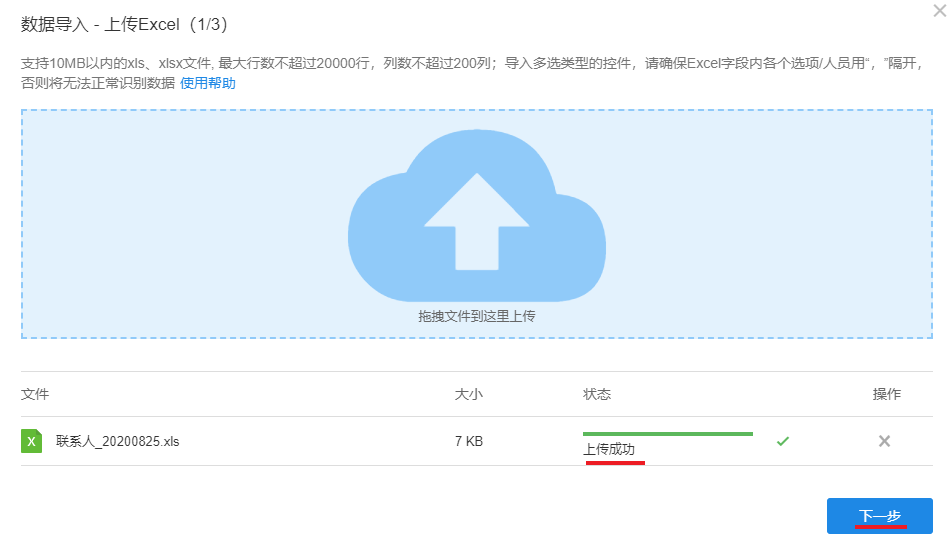
4、确定好表头,点击下一步
表头,即字段名称(Excel中的列名),选择后,表头下方的数据作为内容将导入到工作表中(表头信息不会导入)。表头不能为空,如果两列之间有空的表头,则会导入失败。
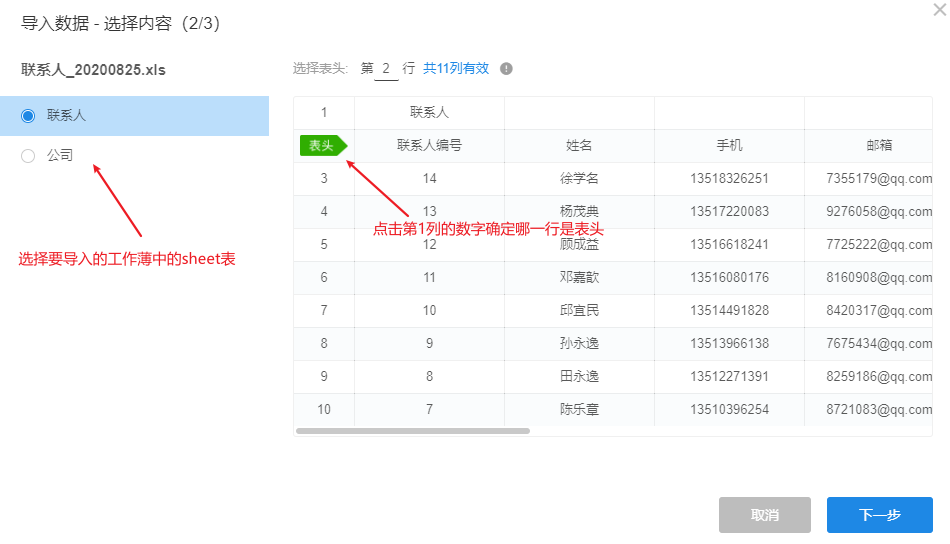
5、建立工作表和Excel的映射关系
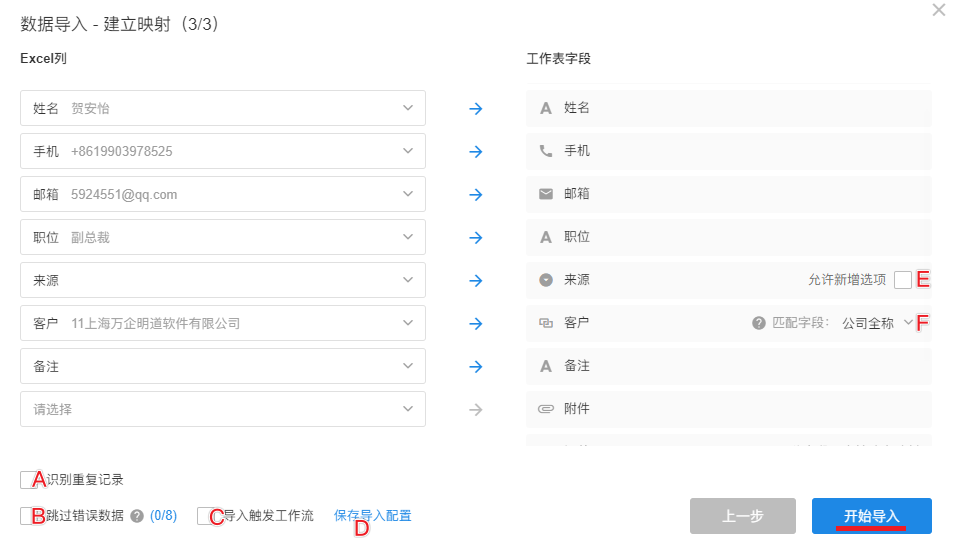
左侧是Excel中的列名,右侧是工作表的字段,请选择Excel中和工作表字段对应的列名。(如果Excel的列名和工作表的字段名相同,会自动匹配,如果匹配不正确,您可以切换为其他字段)
如果直接点击【开始导入】,会将excel数据作为新数据行导入
如果Excel列名设置为"请选择",表示此字段不导入数据。特别是自动编号字段,如果Excel中没有编写好自动编号的内容,那么不要选择任何字段,这样导入的新记录会按照规则记录的自动生成。
6、导入特性配置
6.1 识别重复记录
如果勾选,Excel中每行记录正式导入前,会根据“依据字段”(例如工号,手机号、具有唯一性)的内容读取工作表中是否已经有此记录,如果已经存在,则需要选择是更新工作表已有数据,还是跳过这行Excel数据不做任何操作。
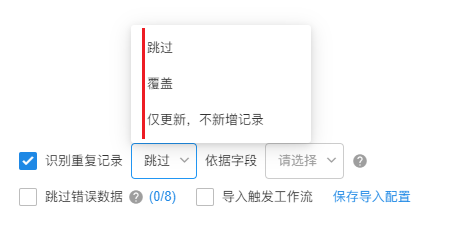
-
跳过: 根据“依据字段”的内容查询工作表,如果在工作表中已经存在,则直接跳过这一行, 如果不存在则作为新记录导入。
-
覆盖: 就是将Excel的数据完全覆盖到工作表,如果识别到工作表中已经有了相同的记录,就更新这行记录,如果没有就作为新记录导入。
-
仅更新、不新增记录: 导入时只更新已有记录,即使Excel中有些行数据不在工作表,也不导入新的记录。
6.2 跳过错误数据
在导入时,如果某个字段不符合格式要求,或者应该必填的导入为空,那么这个字段就视为错误数据。
-
如果勾选了跳过错误数据, 如发现有错误数据,则这一行整体跳过不导入
-
如果没有勾选,则这一行正常导入,仅错误数据字段导入空值,其他字段正常导入。
哪种错误会被当做错误数据?
有以下8种错误,在导入时您可以只勾选某几个。
例如,仅勾选邮箱
- 如果发现邮箱格式不对,整行数据都不导入,
- 如果发现其他类型的错误数据,则此数据导入空值,其他字段正常导入。
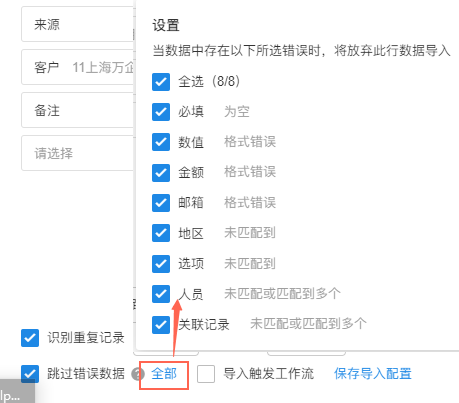
6.3导入触发工作流
新增记录或更新记录时触发的工作流,有时仅仅需要在单条记录操作时需要触发,批量导入时不需要触发工作流,那么不勾选这个设置即可。 例如,《订单》表中,工作流设置的是新增记录时触发工作流进行审批。我们在初始化时可能会导入历史订单,这时就不需要触发工作流了,不勾选触发即可。
不勾选触发工作流时,如果有工作流是“按日期字段触发”,导入的当天也不会再触发流程,第二天的流程可正常触发。例如,工作流是按创建时间1小时后触发,导入时不触发工作流,那么当天23点前导入的工作表不会触发工作流(触发时间是在0点前), 23点后导入的,按流程设定是0点后触发,那么会正常触发的。
6.4保存导入配置
可以保存前面4步的配置,下次导入时就会默认配置好。
如果勾选了“不允许非管理员修改默认配置”,则普通成员不能更改配置,只能按照保存的配置进行导入,并且不会出现下面的配置项。
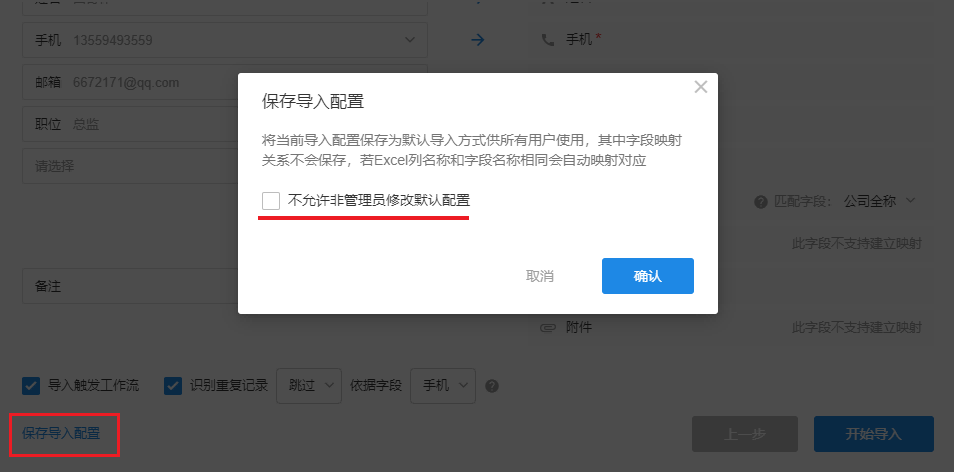
6.5 允许新增选项
如果Excel中要导入的内容,工作表中的选项字段没有此选择项,如果勾选,则会将此内容添加为一个新选项。
6.6 关联表
导入��时可以自动建立和其他表记录的关联关系。例如,导入联系人时,有个公司的字段,如果公司已经在《客户公司表》中存在,那么可以自动关联到对应的公司记录。
点此查看使用详情
7、导入结果提示
导入成功
成功后会有以下提示
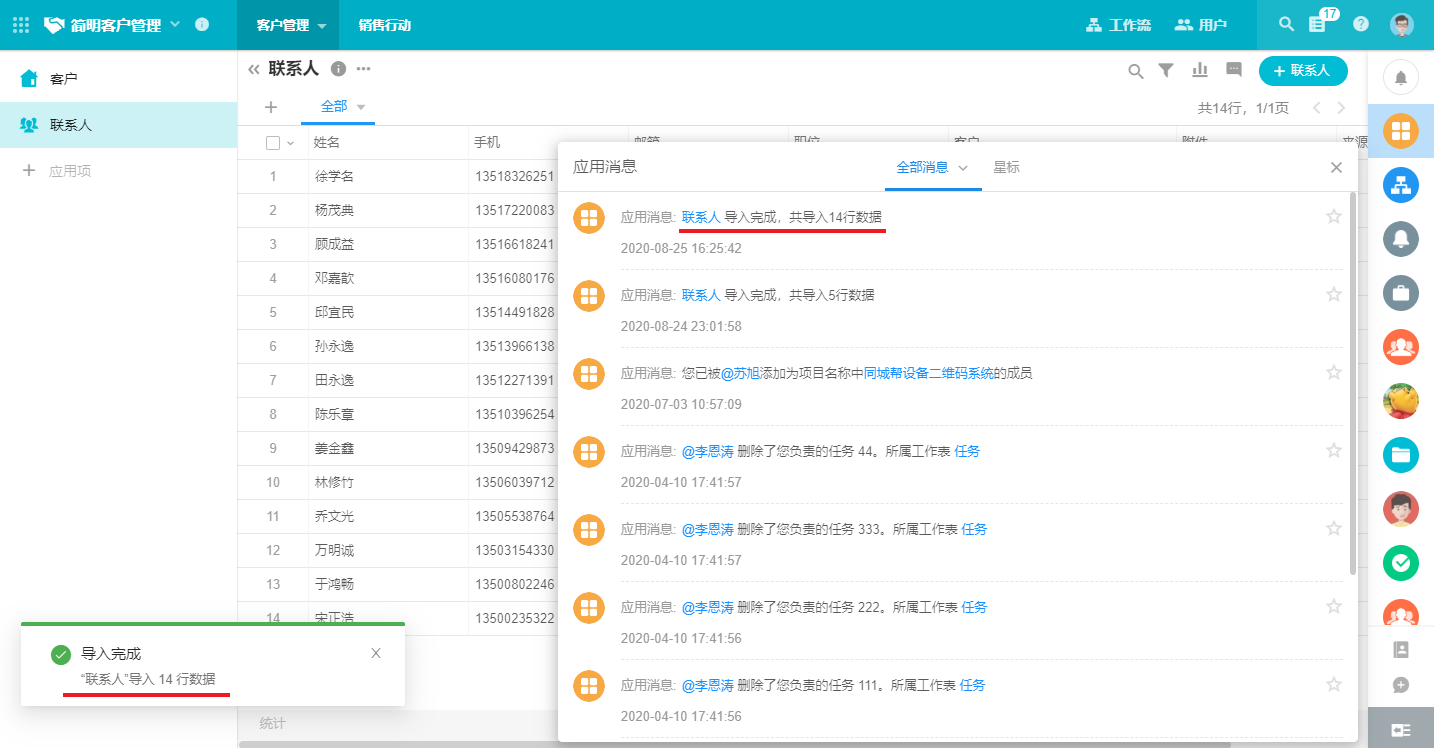
导入失败:
如果有数据未能正常导入,会有结果提示,并能下载到文本格式的错误报告。
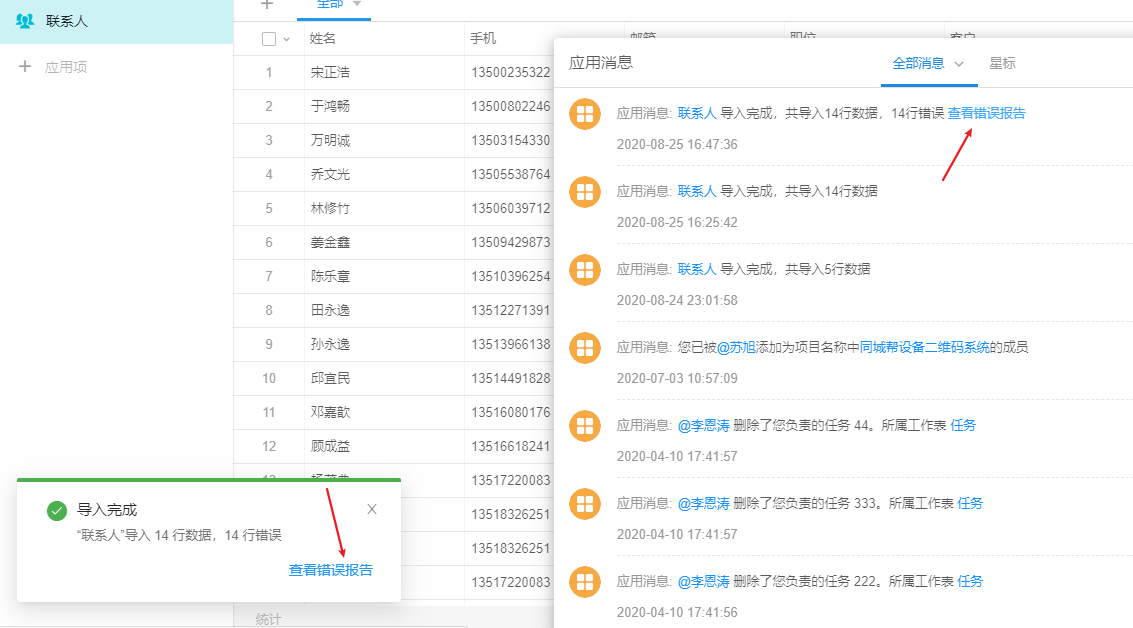
导入日志
导入消息中,导入的XX数据, 是指新增记录数+更新记录的行数。
如果您导入时有更新,但依旧需要知晓新增的行数,可以通过表日志查看。
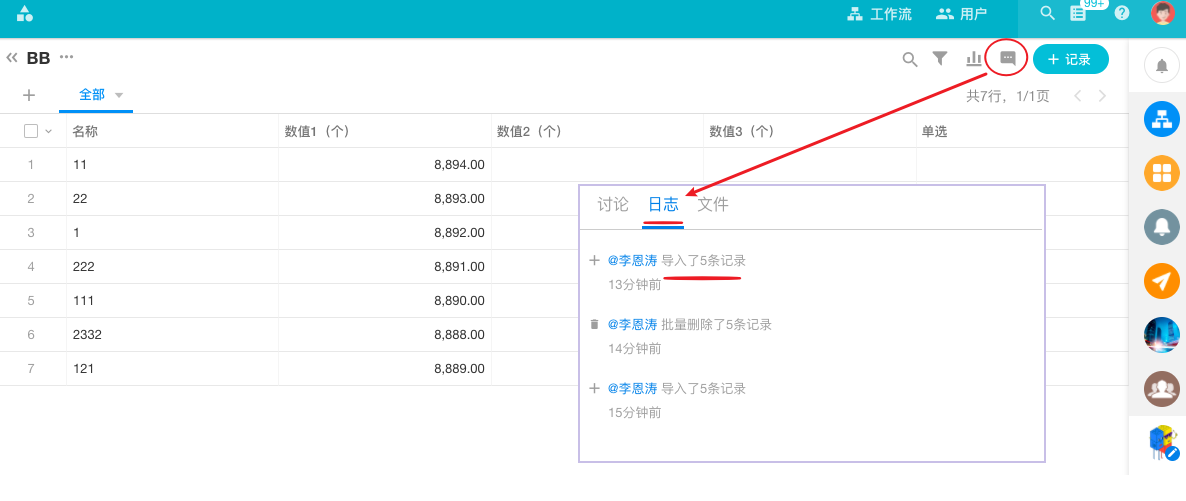
二、导入规则
1、不支持导入的字段
-
子表、公式、大写金额、定位、他表字段、级联选择、汇总、签名、条码、签入、分段、备注
以上字段任何人都不能导入数据。
-
隐藏、新增时隐藏、只读三种属性字段
这三种属性的字段,非管理员用户不能导入,应用管理员正常导入。
-
因为角色权限控制,在新增时不可见的字段
非管理员用户不能导入,应用管理员正常导入。
2、导入不支持字段默认值
如果字段设置了默认值,导入时是不生效的,您可以直接在Excel中将默认值写好再导入。
3、导入文件的限制
支持10MB以内的xls、xlsx、csv文件, 最大行数不超过 20000行,列数不超过 200列。如果超出限制,请拆分为多个文件上传。
4、多选、部门、成员、组织角色的导入
多选、成员、部门、组织角色等支持导入多选项,请确保Excel字段中内各个选项之间用 “,” 英文逗号隔开。
Excel中格式如下:
导入工作表的效果:
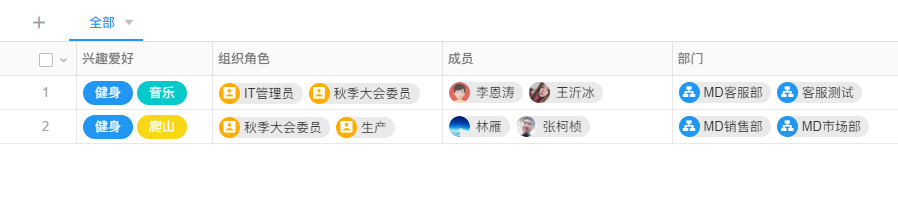
5、成员字段的导入
-
成员字段的依据匹配字段
导入可以匹配字段,支持的匹配字段包括:姓名、手机号、邮箱、工号、人员ID
这四个是通讯录的系统字段,因此可以根据此内容识别对应的账户。
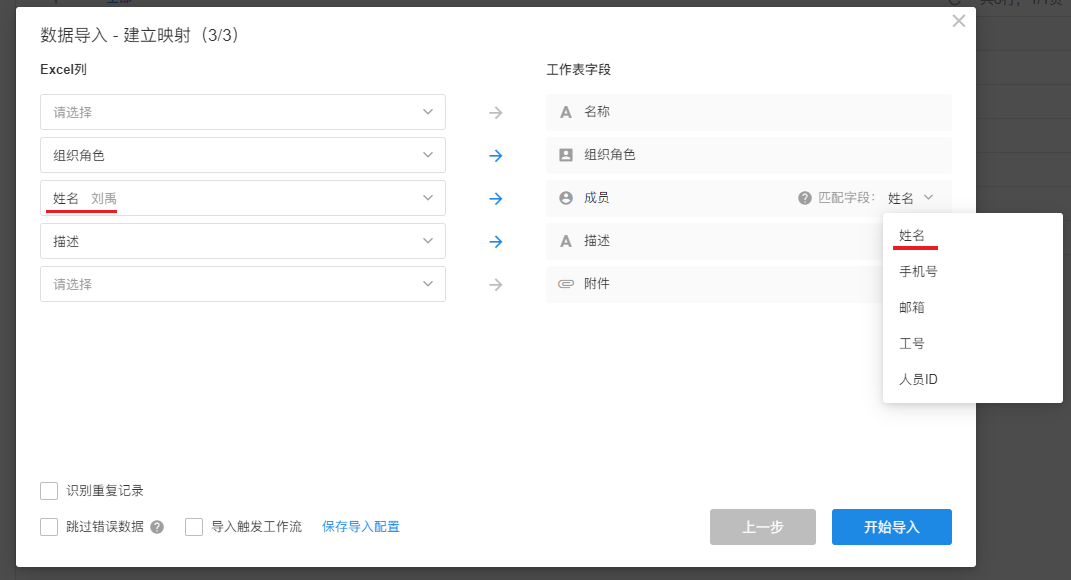
-
有重名怎么办
-
如果是多选成员,按照名称导入,会将相同名字的全部导入
-
如果是单选成员,不导入
这种情况建议员工账号的姓名添加一个后缀来区分,同时也方便以后的协作中区分彼此。
或者不重名的先导入进去,有重名的数据单独导入,导入时,成员字段的导入内容替换为手机号、邮箱工号、人员ID的其中一种,匹配的字段选择对应的字段即可。
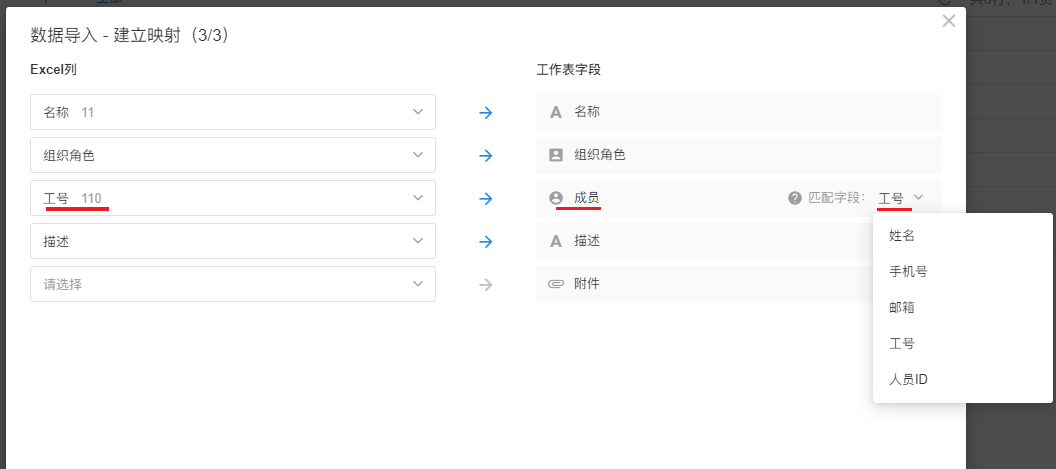
-
5、地区字段导入规则
导入地区字段时�,Excel中省市县之间必须以“/”隔开,格式为:XX省/XX市/XX县,如:江西省/上饶市/铅山县,如填写的地区格式没有“/”,则会按照名称精准匹配。
例如,导入的内容如果是“河南省郑州市”,没有/,则会检验是否有一个叫“河南省郑州市”的省份,结果就是不会导入。
导入规则:
-
1、首先看地区字段的层级配置(省-市-县),能够匹配后再导入。
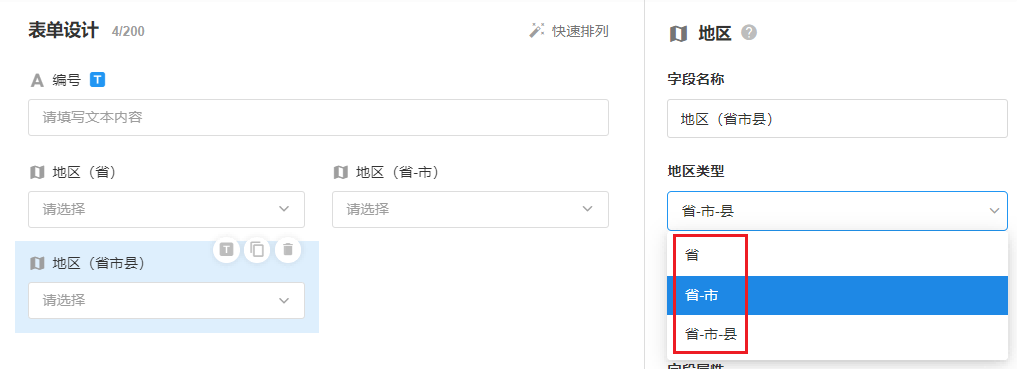
-
2、层级关系必须对应,例如河南省/青岛市 不会导入青岛市。
-
3、省市县格式必须完整,例如XXX省/XX市/XX县。
如果导入的是河南/郑州,则不会导入。
-
4、四个直辖市的格式直接写XXX市/XX区即可。
导入的结果可参考下图
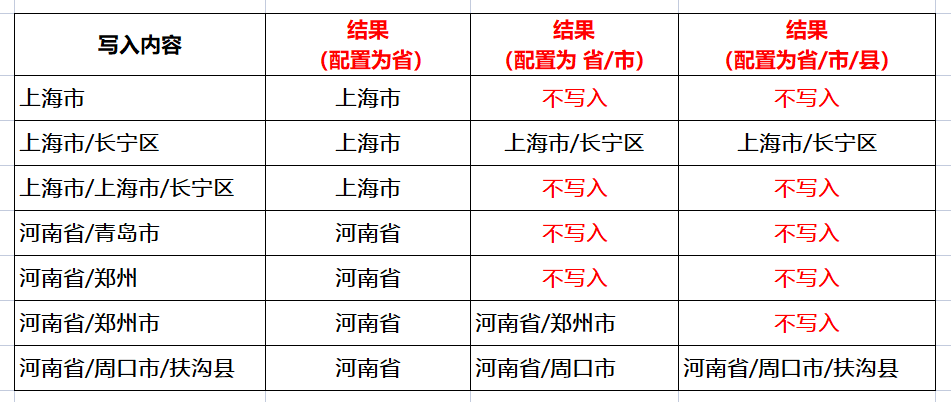
6、附件、图片的导入
7、Excel文件格式建议
-
表格中仅仅保留要导入的字段。
-
第一行尽量是列名(字段名),第二行起为要导入的数据。其他内容请删除
(��图中姓名、手机号和邮箱都是随机生成的)